Contáctanos
abrir el chat de WhatsApp

.svg)


.svg)

Te explicamos cómo crear un link de WA, compartirlo en Instagram u otras RRSS y vincular este enlace con tu sitio
Te explicamos cómo hacer un enlace de WhatsApp, cómo incorporarlo tanto en tus redes sociales como en tu sitio web y para qué hacerlo.
Ya hace algún tiempo que WhatsApp dejó de ser un simple medio de comunicación y se convirtió en un efectivo canal de ventas. Para no quedarte atrás, incorpora el link de WhatsApp en todas las redes sociales donde tienes presencia y disfruta de la omnicanalidad que ofreces a tus clientes.
Para utilizar la opción de “click to chat” que permite a los clientes iniciar la conversación a través de WhatsApp con un emprendedor o un agente de ventas, necesitas crear un link de WhatsApp. Abajo encontrarás varias opciones para hacerlo y un método para cortar el enlace.
Es un método que está descrito en el apartado Chats de las preguntas más frecuentes de WhatsApp.
Para crear un enlace a tu WA, utiliza esta fórmula: wa.me/<número_de_teléfono>. Ingresa tu número de teléfono que usas para WA en el formato internacional, es decir: incluye el código del país, pero solo ingresa los números sin el signo más, guiones y paréntesis.
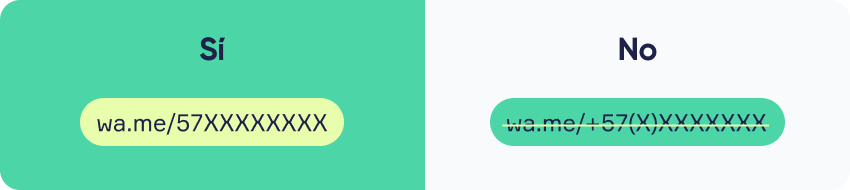
Si quieres, puedes configurar un mensaje personalizado que aparecerá automáticamente en el cuadro de diálogo del cliente al iniciar la conversación contigo, por ejemplo: Hola, quiero saber más sobre tus servicios. Para hacerlo, en la barra de direcciones cambia los espacios entre palabras por “%20”.

Ejemplifiquémoslo paso a paso con nuestro generador de enlaces para WhatsApp gratis.
Paso 1. Da clic en el enlace que te compartimos aquí arriba e ingresa el número que estás utilizando para tu cuenta de WhatsApp en el campo correspondiente. Igual que en el caso de la creación del link a través de la función “clic para chatear” de WhatsApp, el campo solo debe contener los números sin guiones o paréntesis y empezar con el código internacional.

Paso 2. Escribe un mensaje de usuario predeterminado que aparezca en el cuadro de diálogo de tus clientes cuando inicien la conversación contigo usando este enlace. Por ejemplo, puedes poner algo como: “Hola, quiero saber más sobre tus servicios”.

Paso 3. Pulsa el botón “Crear el enlace”. Abajo aparecerá tu link de WhatsApp.

Comprueba que funcione correctamente. Al pulsar el icono con flecha junto al enlace, se debe abrir una ventana con el mensaje predeterminado. Asimismo funcionará para tu cliente. Lo único que le restará será pulsar el botón “Continuar al chat” para abrir la aplicación de WhatsApp y empezar la conversación.

Paso 4. Al comprobar que el enlace funcione correctamente, cópialo pulsando el icono a la derecha para pegarlo donde necesites.
Los link generators funcionan más o menos igual pero pueden tener algunas opciones extra. Por ejemplo, el generador de enlaces Walink crea por defecto un link corto de WA y dentro de su plan pagado permite agregar el link al QR para empezar la conversación contigo.

Si segmentas a tus clientes o leads concentrándolos en grupos de WhatsApp, puedes invitarlos a estos grupos usando el enlace de invitación. Para hacerlo, abre el chat del grupo y da clic en el nombre del mismo. Desliza hasta el final de la página y toca “Enlace de invitación del grupo”. Ahora puedes copiar, compartir y enviar el enlace a través de varios canales de comunicación.

Para ahorrar espacio, te recomendamos utilizar enlaces cortos. Si creas un link de WhatsApp a través de algún generador de enlaces, puedes obtener un enlace corto por defecto o pagando un plan que incluya esta opción. Pero si creas un link según el apartado FAQ de WhatsApp, puede que necesites explorar otras opciones.
Por ejemplo, puedes ingresar tu link de WhatsApp en el campo acortador de Bitly:

O si utilizas WhatsApp Business solamente debes dar clic en el apartado “Herramientas para la empresa” y elegir “Enlace directo''. Desde aquí puedes compartir el enlace corto o el código QR de tu link de WhatsApp con tus clientes por varios canales de comunicación.
A continuación explicamos cómo integrar tu número de WhatsApp como una opción de contacto en Instagram, Facebook y Twitter.
Para agregar WhatsApp como una opción de contacto en Instagram, abre la versión móvil de la página principal de tu perfil y pulsa “Editar perfil” > “Opciones de contacto” > “Número de teléfono de WhatsApp Business”. Aparecerá esta pantalla:

Ingresa tu número de teléfono para WhatsApp en el campo correspondiente y presiona “Enviar código”: a través de WhatsApp Business recibirás el código de 5 dígitos que deberías introducir en Instagram. Verás la inscripción “Ahora puedes crear anuncios en WhatsApp” y la propuesta de promocionar la última publicación de tu perfil.

El método para vincular el número de WhatsApp con tu perfil de Facebook es muy parecido al procedimiento en Instagram. Para agregar tu link de WhatsApp a tu cuenta de Facebook, dirígete a tu página principal de Facebook y utiliza la opción “Agregar un botón”, ahí te aparecerá una lista, el paso siguiente es elegir la opción “Enviar mensaje de WhatsApp”. Otra opción es ir a la “Configuración de la página” y seleccionar WhatsApp.
Ingresa el número de WhatsApp en el campo correspondiente y el código de confirmación al haberlo recibido. ¡Listo!
Si utilizas Twitter como método de promoción, también te parecerá útil la posibilidad de integrar tu enlace de WhatsApp en la bío para que la gente pueda iniciar una conversación contigo en un clic. Para realizarlo, crea tu link corto del chat y agrégalo en la bío.

Hay varios métodos para agregar la opción de comunicarse contigo por WhatsApp en tu sitio web: utilizar los creadores de links, configurar una barra de acciones rápidas o insertar el link en el código de la página.
Si utilizas para tu sitio web algún creador o plugin como, por ejemplo, Elementor para WordPress, GoDaddy o Wix, no tendrás problemas con agregar el enlace a tu página web ya sea en forma de botón, imagen, pestaña de menú o cualquier otro elemento.
Pongamos como ejemplo la funcionalidad de Wix, los otros creadores o plugins funcionan de manera parecida. Aquí tienes el paso a paso:
1. Ingresa al centro de ayuda de WhatsApp. Elige General > Chats > Cómo usar el “clic para chatear”. Sigue las instrucciones.
2. Crea tu propio enlace. En este caso puedes no acortar el link porque tus clientes no lo verán.
3. Agrega un mensaje predeterminado. Piensa en el mensaje que quieres que les aparezca en el cuadro de diálogo a tus clientes al iniciar una conversación a través de WhatsApp contigo y agrégalo según las instrucciones.
Como otra opción puedes agregar tu WhatsApp a la barra de acciones rápidas (así se llama en Wix) en la versión móvil de tu sitio web. También puedes utilizar varios plugins para configurar la barra de acciones en otras aplicaciones CMS.
Este tipo de vinculación se suele utilizar para las versiones móvil: los botones de la barra están flotando en la parte inferior o lateral de la página y permiten a los visitantes contactar con los agentes de venta de la tienda de manera instantánea: al dar clic en el icono correspondiente.

Si no utilizas ningún creador o plugin para tu sitio web y conoces HTML, puedes insertar el enlace a tu WhatsApp chat usando la siguiente parte del código:
<a class="fab fa-whatsapp" href="https://wa.me/57XXXXXXXX/?text=Hola,%20quiero%20saber%20más%20sobre%20tus%20servicios" target="_blank">Anchor text</a>
Cambia “Anchor Text” por lo que quieres que vean tus visitantes, por ejemplo: “Mándame un WhatsApp”. En esta parte del código no necesitas cambiar los espacios por el %20.
<a class="fab fa-whatsapp" href="https://wa.me/57XXXXXXXX/?text=Hola,%20quiero%20saber%20más%20sobre%20tus%20servicios" target="_blank">Mándame un WhatsApp</a>

Si utilizas WhatsApp Business, puedes desvincular tu WhatsApp al entrar en: “Herramientas para la empresa” > “Facebook e Instagram”. Allí da clic en el enlace de Facebook o Instagram dependiendo de la red social para la cual quieres desactivar la opción de poder enviarte mensajes por WhatsApp y selecciona “Quitar cuenta de WhatsApp”. Confirma tu deseo de quitar la cuenta de WhatsApp y ¡listo!
Para eliminar el enlace de WhatsApp de tu sitio web, elimina el botón y el enlace usando el creador o plugin correspondiente. Si lo configuraste a través del código HTML, entra en el modo de edición del código y elimina la parte que está relacionada con el enlace de WhatsApp.
Según un estudio de Hootsuite, los usuarios de todo el mundo utilizan activamente WhatsApp una media de 18.6 horas al mes. Para México y Argentina este parámetro es aún más grande: son respectivamente 20.0 y 28.8 horas mensuales.

Es ahí donde están tus clientes potenciales. Puedes alcanzarlos vinculando el chat de WhatsApp con tus redes sociales y tu sitio web. Con WhatsApp conectado puedes llevar tu atención al cliente a un nuevo nivel. Puedes siempre estar disponible y contestar en unos minutos o hasta segundos sin hacer esperar a tus clientes.
Para tener todas tus conversaciones bien organizadas y no perder ningún mensaje, puedes utilizar Simla.com: una plataforma para ventas y atención al cliente a través de WhatsApp, Instagram y Facebook. Unifica todos tus canales de comunicación en una sola ventana, atiende a tus clientes, configura chatbots y lanza los envíos masivos con ayuda de la plataforma. ¿Quieres saber cómo funciona? ¡Agenda una demo!

En la página principal da clic en “Agregar un botón” > “Enviar mensaje de WhatsApp”. Introduce el número de WhatsApp y el código de confirmación en los campos correspondientes. ¡Listo!
Es la URL que te permite crear un enlace para que tus clientes puedan iniciar una conversación contigo sin saber tu número de teléfono.
Si utilizas WhatsApp Business, puedes copiar tu enlace desde la aplicación. Abre la sección de herramientas de la empresa y elige “Enlace directo”. Desde allí puedes copiar o compartir el enlace por varios medios de comunicación.
Utiliza esta fórmula: https://wa.me/[número_de_teléfono]?text=[texto%20de%20mensaje] donde debes ingresar el número de teléfono sin el código internacional del país, espacios y ceros, porque se suplen con: “%20”.
Puedes hacer el link directo usando la fórmula para wa.me, utilizando los generadores de links o instalar WhatsApp Business y copiar el link desde el apartado de herramientas.
>> También te puede interesar: